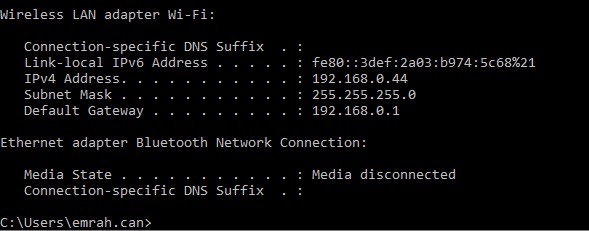Keenetic; IP ve DHCP ayarlarını değiştirme
Keenetic’in IP adresi varsayılan olarak 192.168.1.1’dir (yönetim amacıyla kullanılır). Keenetic, DHCP aracılığıyla bütün ağ aygıtlarına aynı bloktan (192.168.1.x) IP adresi atar.
Aynı zamanda diğer ağ aygıtları (yönlendirici, erişim noktası veya GPON modemi gibi) da ev ağı dahilinde çalışabilir. Bunların aynı '192.168.1.x' alt ağından IP adresleri olabilir.
IP adreslerinin çakışmasını önlemek için 'Ev Ağı' menüsünden Keenetic'in IP adresini ve DHCP ayarlarını değiştirebilirsiniz.
Bu değişikliği yapmak için 'Ev Ağı' sayfasına gitmeniz gerekir.
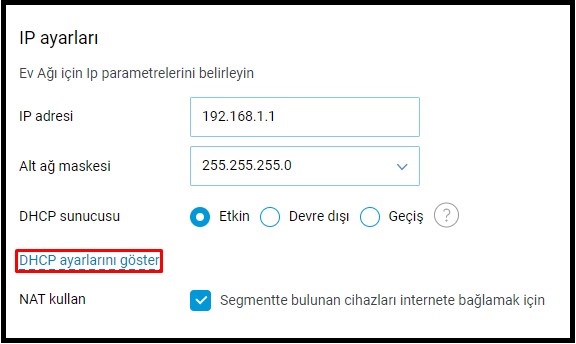
Keenetic yönlendiricinizin yeni yerel IP adresini 'IP ayarları' kısmından 'IP adresi' alanında belirtin. Bundan sonraki bağlantılarda bu adresi kullanın.
İpucu
Ek parametreler girmek için 'DHCP ayarlarını göster'e tıklayın.
Havuz başlangıç IP adresi' kısmında, adres erişiminin başlangıç IP adresini belirtin. Bu IP adresi, yönlendiricinin yerel IP adresi ile aynı alt ağa ait olmalıdır.
Örneğin Keenetic 192.168.1.1 ön ayarlı IP adresini 192.168.0.1 başka bir alt ağa ait bir IP adresiyle değiştirin. 'IP Adresi' alanında, 192.168.0.1 yeni adresi belirtin, Havuz başlangıç IP adresinde ise aynı alt ağdan (örneğin 192.168.0.x) IP adresi belirtin (yalnızca Keenetic’in kendi IP adresi hariç). Bizim verdiğimiz örnekte 192.168.0.33 kullanılmıştır. Gerekmesi durumunda IP adresinin kira süresini değiştirebilirsiniz.
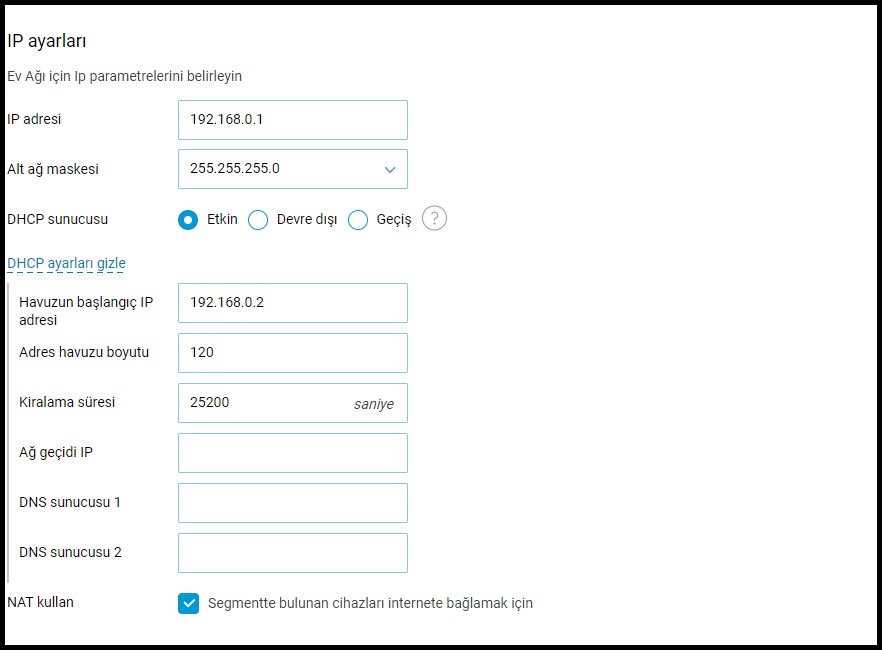
Önemli
IP adresinizi değiştirdikten ve ayarları kaydettikten sonra Keenetic’e erişiminiz kaybolur.
Keenetic'in ara yüz ekranına bağlanmak için kullandığınız aygıt üzerinden IP adresini yenilemeniz gerekir.
Keenetic aygıtınıza bir ağ kablosu kullanarak bağlanırsanız kablo bağlantısını birkaç saniyeliğine kesin ve ardından Keenetic aygıtınıza yeniden bağlanın.
Wi-Fi üzerinden bağlanacaksanız, dizüstü bilgisayarınızda veya taşınabilir aygıtınızda kullandığınız Wi-Fi’ı manuel olarak kapatın ve ardından yeniden bağlanın.
Bu şekilde, Keenetic yönlendiriciye yeniden bağlantı sağlamış olacaksınız.
Önemli
Artık ağ konfigürasyon tanımlayıcısına bağlanırken yeni IP adresini kullanabilirsiniz.
Bağlantı sağlarken kullandığınız aygıta atanmış IP adresi ile ilgili bilgileri bu aygıttan görebilirsiniz.
Windows 10’da IP adresi ile ilgili bilgilerin nasıl edinileceğini dair bir örnek verelim.
Ağ kablosu ile bağlıysanız  simgesine veya Wi-Fi üzerinden bağlıysanız
simgesine veya Wi-Fi üzerinden bağlıysanız  simgesine sağ tıklayın ve ardından 'Ağ & İnternet ayarları ögesini açın' seçin.
simgesine sağ tıklayın ve ardından 'Ağ & İnternet ayarları ögesini açın' seçin.
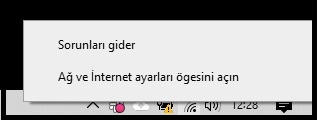
'Etkin ağları görüntüle’ kısmında açılan pencerede, bağlantı adına sol tıklayın.
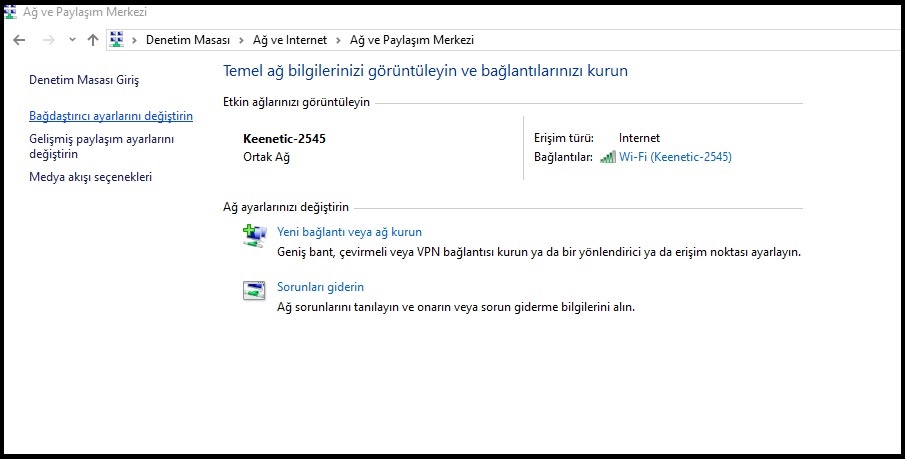
Bağlantı ile ilgili bilgi edinmek için 'Durum' penceresinde 'Ayrıntılar...' butonuna tıklayın.
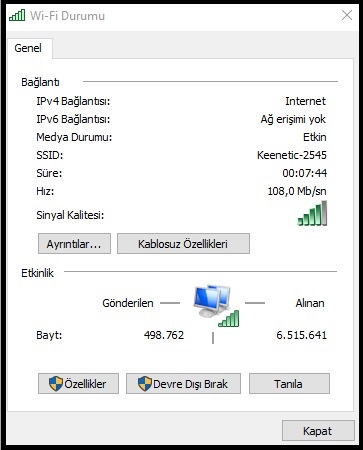
Ağ bağlantılarınızla ilgili bilgileri göreceksiniz. Keenetic yönlendiricinizin DHCP üzerinden verdiği IP adresini 'IPv4 Adres' satırında görebilirsiniz.
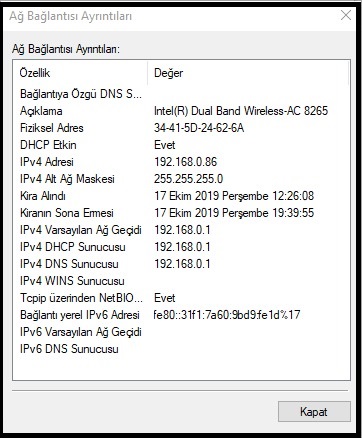
Benzer bilgiler, aşağıdaki komut verilerek Windows komut satırından da edinilebilir:
ipconfig